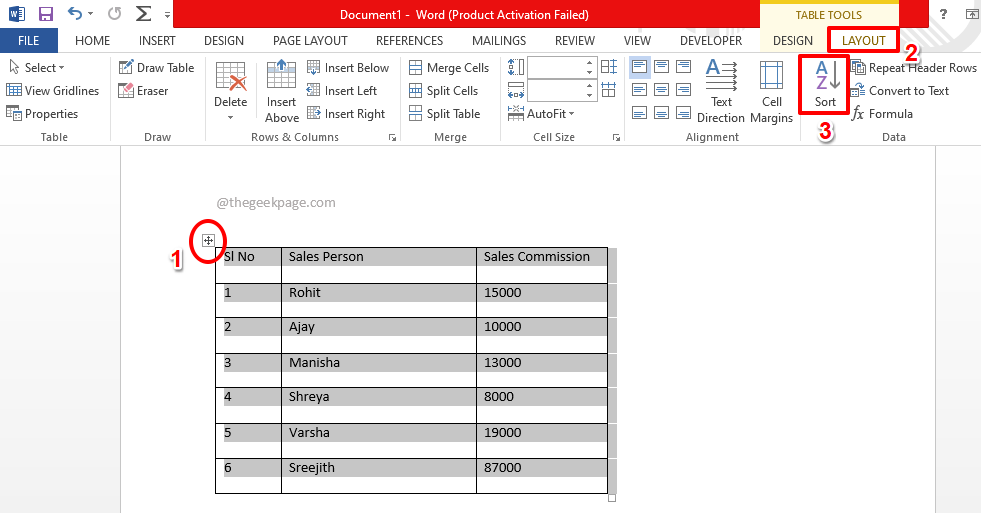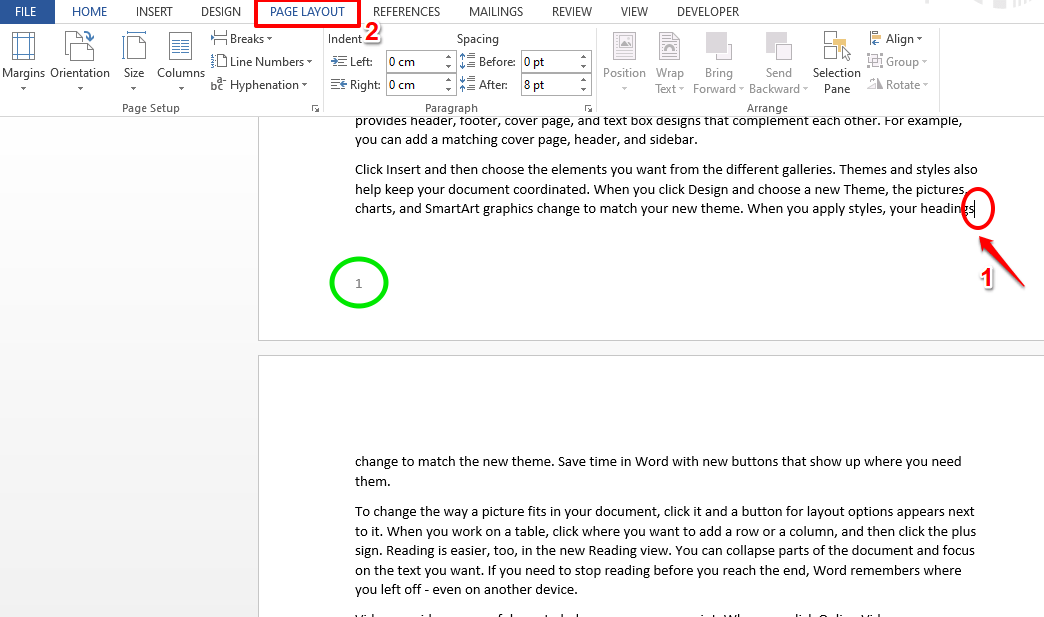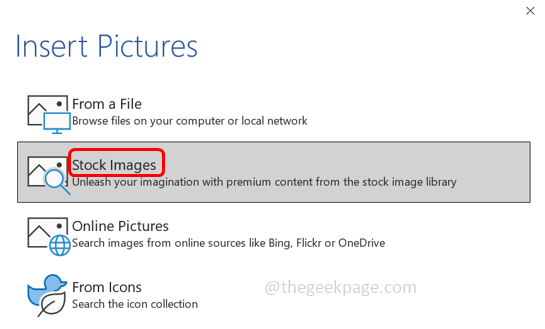Pastikan Anda memiliki langganan aktif Microsoft 365
- Untuk menggunakan Copilot di Microsoft Word, buka File>Options>Proofing>AutoCorrect Options>Gunakan Microsoft Copilot.
- Anda juga dapat mengaktifkannya menggunakan Editor Registri.
- Lanjutkan membaca untuk mempelajari langkah-langkah detailnya.
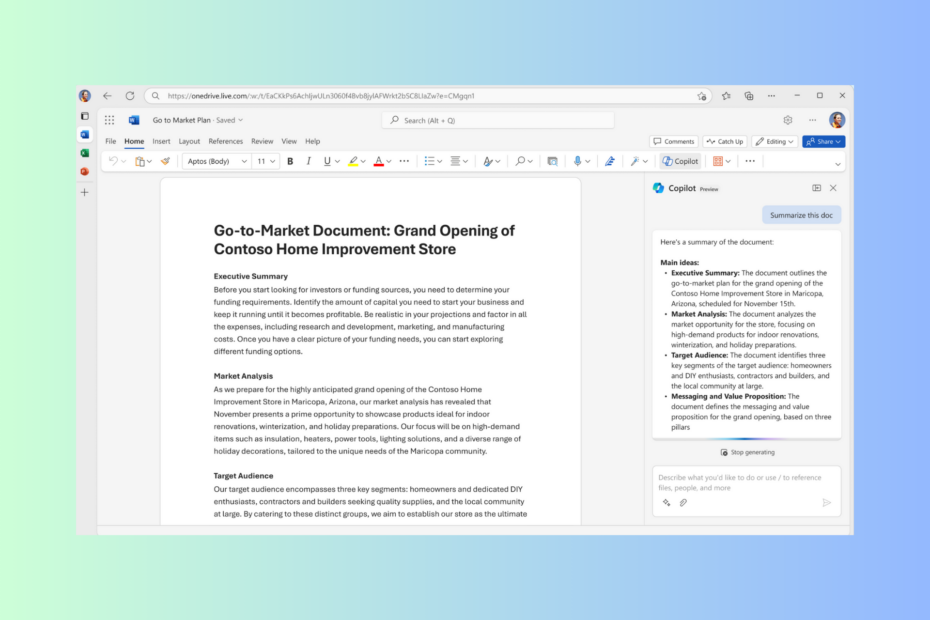
Microsoft Copilot, chatbot baru yang didukung oleh teknologi AI yang tersedia di Bing Chat, telah menyebabkan kegemparan di pasar dan dapat menjadi tambahan yang bagus untuk gudang pembuatan konten Anda.
Panduan komprehensif ini akan menjelaskan bagaimana Anda dapat mengaktifkan dan menggunakan Microsoft Copilot di Word untuk mendapatkan saran cerdas dan meningkatkan keterampilan menulis Anda.
Bisakah saya menggunakan Kopilot di Office 365?
Untuk saat ini, aplikasi Copilot di Microsoft 365 seperti Word atau PowerPoint saat ini tersedia untuk paket Enterprise E3 dan E5 melalui Copilot Microsoft 365 Program Akses Awal (EAP), pratinjau seluruh dunia khusus undangan.
Mulai 1 November 2023, pelanggan perusahaan Microsoft 365 bisa mendapatkan langganan Microsoft Copilot dengan harga USD 30 per pengguna per bulan. Pelanggan Microsoft 365 lainnya harus menunggu lebih lama karena belum ada tanggal rilis.
- Bagaimana cara mengaktifkan dan menggunakan Copilot di Word?
- 1. Menggunakan pengaturan Word
- 2. Menggunakan Editor Registri
- Fitur Microsoft Copilot di Word
- Bekerja dengan seluruh dokumen
- Keterampilan menulis dan dukungan bahasa alami
- Saran cerdas untuk pembuatan konten
- Kotak obrolan bertenaga AI untuk fokus pada produktivitas
- Membantu dalam penelitian dan kolaborasi
- Model dengan data bisnis untuk pengguna bisnis
Bagaimana cara mengaktifkan dan menggunakan Copilot di Word?
Sebelum melanjutkan dengan langkah apa pun untuk mengaktifkan Copilot di Word, lakukan pemeriksaan awal berikut:
- Pastikan Anda memiliki langganan aktif Microsoft 365 dan lisensi Copilot.
- Pergi ke Mengajukan>Akun> periksa versi Word, dan pastikan versinya 16.0.16325.2000 atau lebih tinggi.
- Pastikan Anda memiliki koneksi internet yang stabil.
1. Menggunakan pengaturan Word
- tekan jendela kunci, ketik kata, dan klik Membuka.
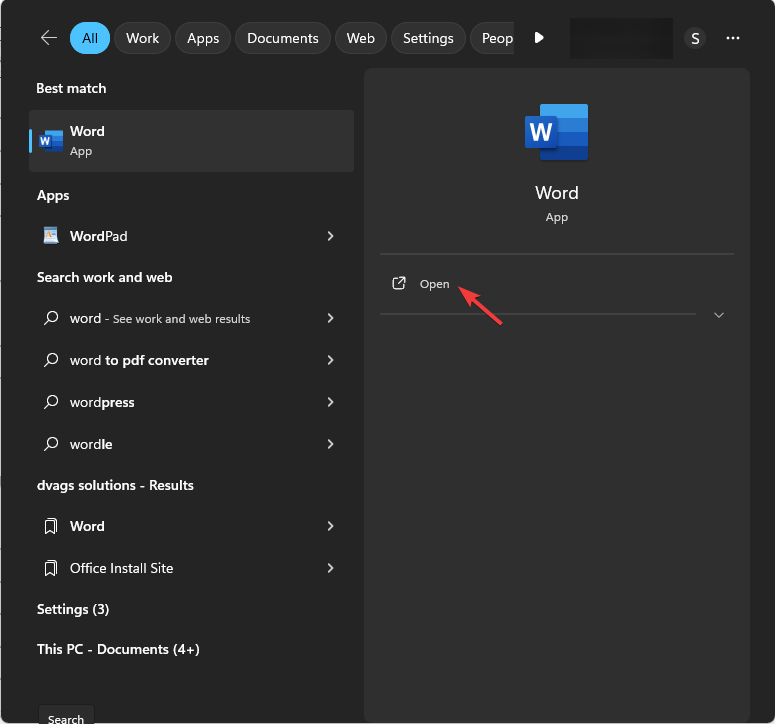
- Pergi ke Mengajukan.

- Pilih Pilihan membuka Opsi Pandangan.

- Klik Pemeriksaan dari panel kiri dan cari Opsi koreksi otomatis bagian, lalu klik Opsi koreksi otomatis tombol.
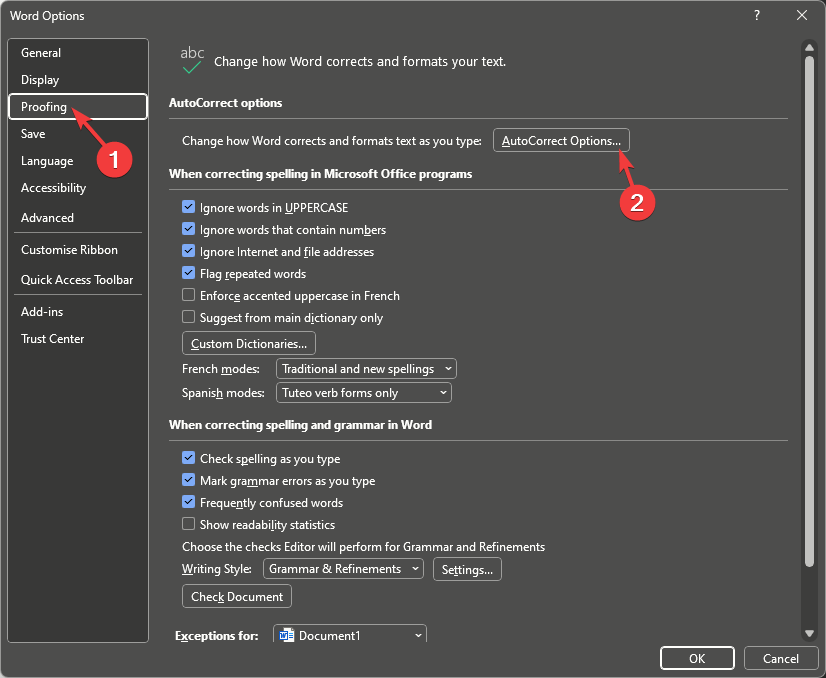
- Beralih ke Pencarian Cerdas tab, dan beri tanda centang di sebelah Gunakan Microsft Copilot untuk membantu Anda dalam pembuatan konten pilihan.
- Klik OKE untuk menyimpan perubahan.
- Pada dokumen Word, klik Tinjauan dari pita dan pilih Kopilot pilihan untuk membuka sidebar obrolan atau mulai menulis, dan itu akan memberi Anda saran yang sesuai.
Bagaimana kami menguji, meninjau, dan menilai?
Kami telah bekerja selama 6 bulan terakhir untuk membangun sistem peninjauan baru tentang cara kami memproduksi konten. Dengan menggunakannya, kami kemudian menyempurnakan sebagian besar artikel kami untuk memberikan pengalaman langsung yang sebenarnya tentang panduan yang kami buat.
Untuk lebih jelasnya anda dapat membaca cara kami menguji, meninjau, dan menilai di WindowsReport.
2. Menggunakan Editor Registri
- Tekan jendela +R untuk membuka Berlari jendela.
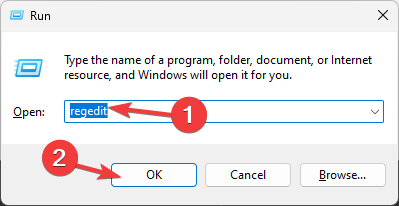
- Jenis regedit dan klik OKE untuk membuka Penyunting Registri.
- Klik Ya pada perintah UAC.
- Pertama, mari kita buat cadangan, buka Mengajukan, lalu klik Ekspor. Simpan file .reg ke lokasi yang dapat diakses.
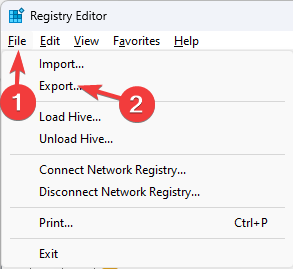
- Arahkan ke jalur ini:
Computer\HKEY_CURRENT_USER\Software\Microsoft\Office\16.0\Common\ExperimentConfigs\ExternalFeatureOverrides\word - Klik kanan kata, Pilih Baru, lalu pilih Nilai String pilihan.
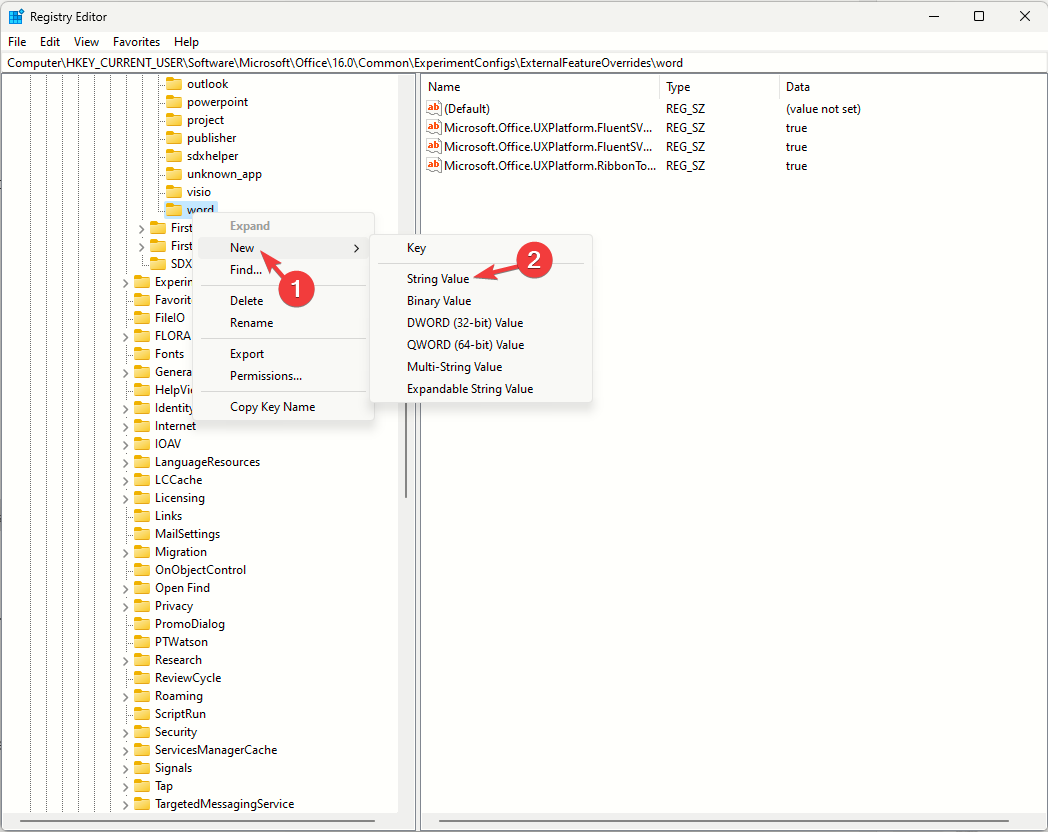
- Klik kanan Nilai String, Pilih Ganti nama, dan beri nama Microsoft. Kantor. Kata. Eksperimen CoPilot, lalu pukul Memasuki.
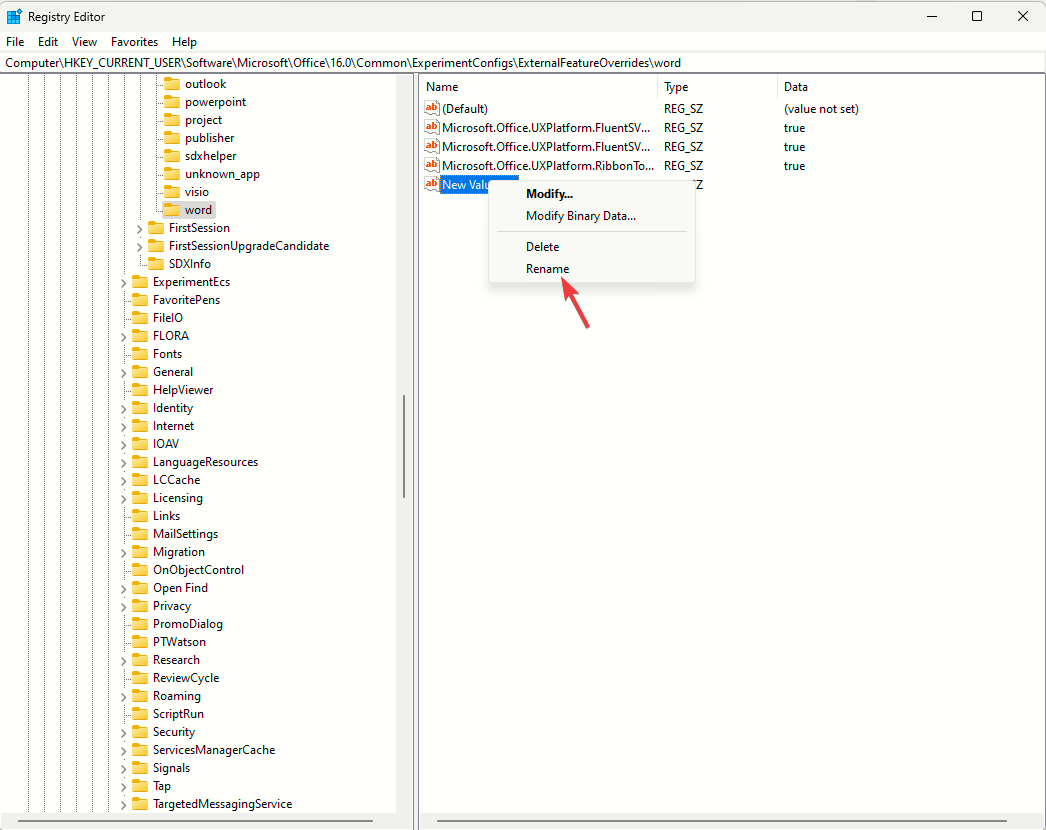
- Klik dua kali, atur Data nilai ke BENAR, dan klik OKE.
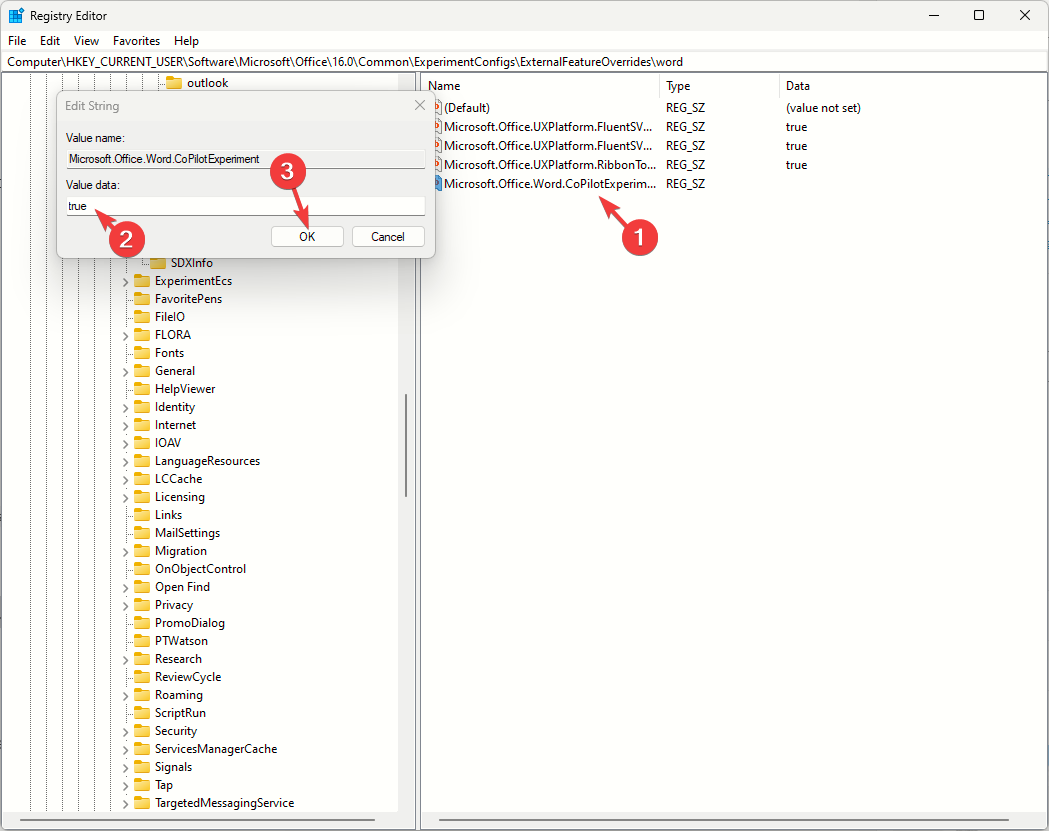
- Hidupkan Kembali komputer Anda.
- Luncurkan Microsoft Word, buka dokumen baru atau yang sudah ada, klik Tinjau dari pita, temukan opsi Salinan, lalu klik untuk meluncurkan atau mulai mengetik untuk mendapatkan tip.
Anda juga bisa menggunakan Microsoft Kopilot di Outlook untuk menyusun email dan proposal bisnis dengan mudah; baca panduan ini untuk mempelajari cara mengaktifkannya.
Desember ini, Microsoft akan menambahkan Salin ke OneDrive untuk semua pelanggan yang memiliki lisensi Microsoft 365 Copilot.
- Copilot di PowerPoint akan membuat presentasi dalam hitungan detik
- Copilot akan hadir di Microsoft Word, tetapi tidak menawarkan konten asli
- Pengguna sekarang dapat dengan cepat menyegarkan konvoi Windows Copilot
- GitHub Copilot untuk Bisnis: Cara Mengatur & Menggunakan
- Copilot akan hadir di Microsoft Teams pada November 2023
Fitur Microsoft Copilot di Word
Bekerja dengan seluruh dokumen
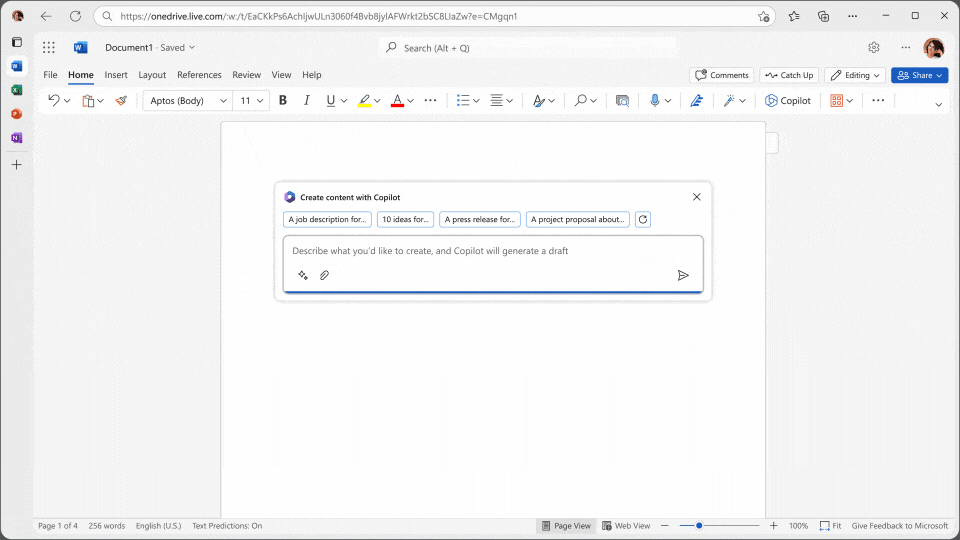
Microsoft Copilot dapat membantu Anda membuat dokumen lengkap dalam beberapa menit, dan yang perlu Anda lakukan hanyalah memberikan perintah yang benar.
Mulailah dengan membuka dokumen kosong, buka Tinjauan tab, dan klik Kopilot. Dalam Draf dengan Kopilot kotak, ketik atau tempel perintah Anda dengan konteks yang sesuai, dan klik Menghasilkan.
Keterampilan menulis dan dukungan bahasa alami
Dengan kemampuan pemrosesan bahasa alami (NLP) tingkat lanjut, Microsoft Copilot adalah asisten tingkat lanjut yang dapat membantu Anda menyempurnakan keterampilan menulis Anda.
Itu dapat mempersingkat atau menulis ulang bagian, memberikan saran tata bahasa & tanda baca, dan membantu mempertahankan a nada yang konsisten Ini juga menawarkan tip untuk struktur kalimat yang lebih baik, sehingga membantu meningkatkan secara keseluruhan keterbacaan.
Saran cerdas untuk pembuatan konten
Salah satu fungsi utama Copilot adalah memberikan saran dan koreksi saat Anda mengetik; ini dapat meningkatkan produktivitas Anda sekaligus efisien.
Yang perlu Anda lakukan hanyalah mengaktifkan fitur tersebut, lalu mulai mengetik di dokumen Anda, dan Copilot akan menganalisis teks dan memberi Anda tip untuk memuluskan ketidakkonsistenan.
Kotak obrolan bertenaga AI untuk fokus pada produktivitas
Anda dapat mengakses kotak obrolan bertenaga AI dalam dokumen dan menggunakannya untuk meringkas dokumen atau menulis sesuatu dalam konteks konten, seperti CTA.
Itu juga dapat menambahkan beberapa konteks atau konten ke dokumen Anda dari dokumen yang sudah ada atau mencarinya di web untuk memberi Anda hasil yang relevan.
Membantu dalam penelitian dan kolaborasi
Microsoft 365 Copilot juga dapat membantu Anda dalam meneliti topik atau dokumen yang sedang Anda kerjakan. Yang perlu Anda lakukan hanyalah mengklik Copilot dari tab Review dan klik opsi Research.
Anda akan mendapatkan berbagai alat penelitian dengan mesin pencari bawaan dan kamus. Jika Anda telah berbagi dokumen Word secara online, Copilot dapat membantu melacak perubahan, menyisipkan komentar, dll.
Model dengan data bisnis untuk pengguna bisnis
Copilot menggabungkan kekuatan model bahasa besar dengan data bisnis & aplikasi Microsoft 365 untuk menciptakan a model pengetahuan baru untuk setiap organisasi dengan memanfaatkan cadangan data yang sangat besar tidak dapat diakses.
Obrolan Bisnis berfungsi di seluruh data bisnis dan aplikasi Office Anda untuk mengekstrak informasi dan wawasan Anda butuhkan dari data dan pengetahuan di dalam organisasi Anda, sehingga menghemat waktu yang berharga dan memberi Anda jawaban cepat.
Kesimpulannya, Copilot adalah alat yang ampuh dan memiliki beragam fitur & kemampuan; ini membantu Anda meningkatkan keterampilan menulis dan produktivitas Anda. Apalagi bisa menyalin dan menerjemahkan file audio dengan Kopilot.
Berbicara tentang inovasi dan asisten AI, Anda juga dapat mencoba menggunakannya Kopilot GitHub di Visual Studio; berikut adalah panduan yang menjelaskan cara mendapatkannya
Apakah Anda ingin menggunakan Copilot di dokumen Word Anda untuk melakukan tugas berulang dan meningkatkan keterampilan menulis Anda? Jangan ragu untuk menyebutkan pemikiran Anda di bagian komentar di bawah.